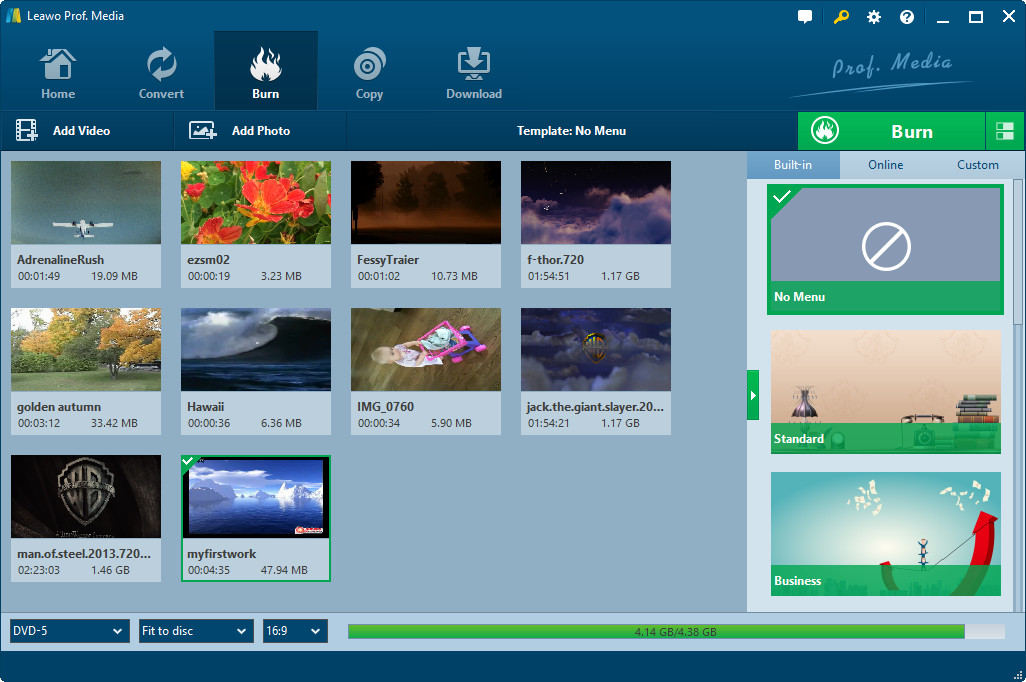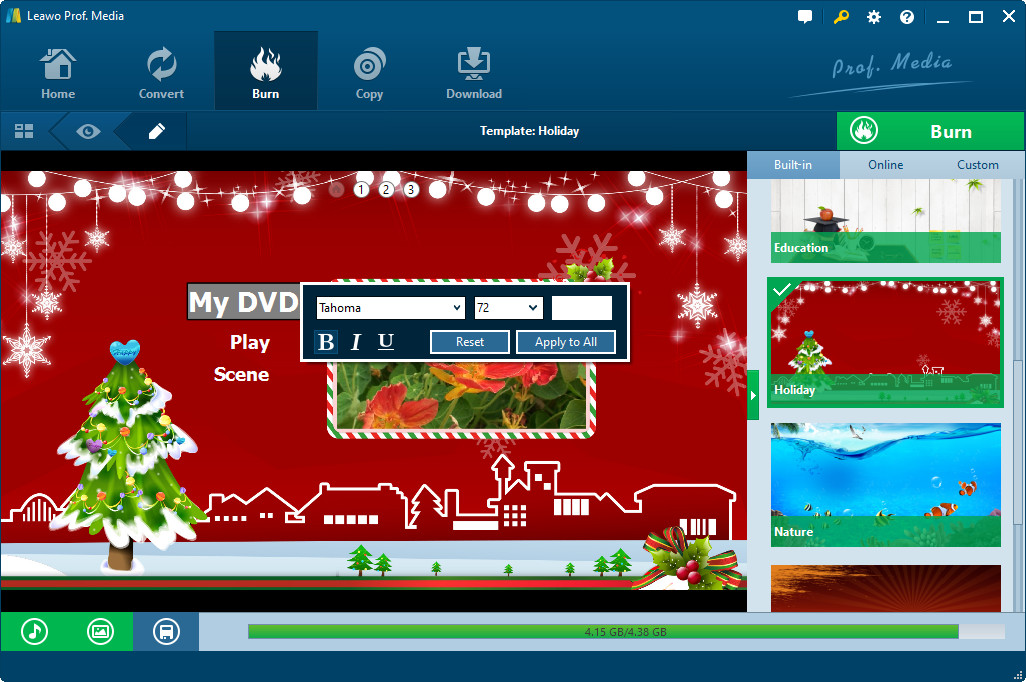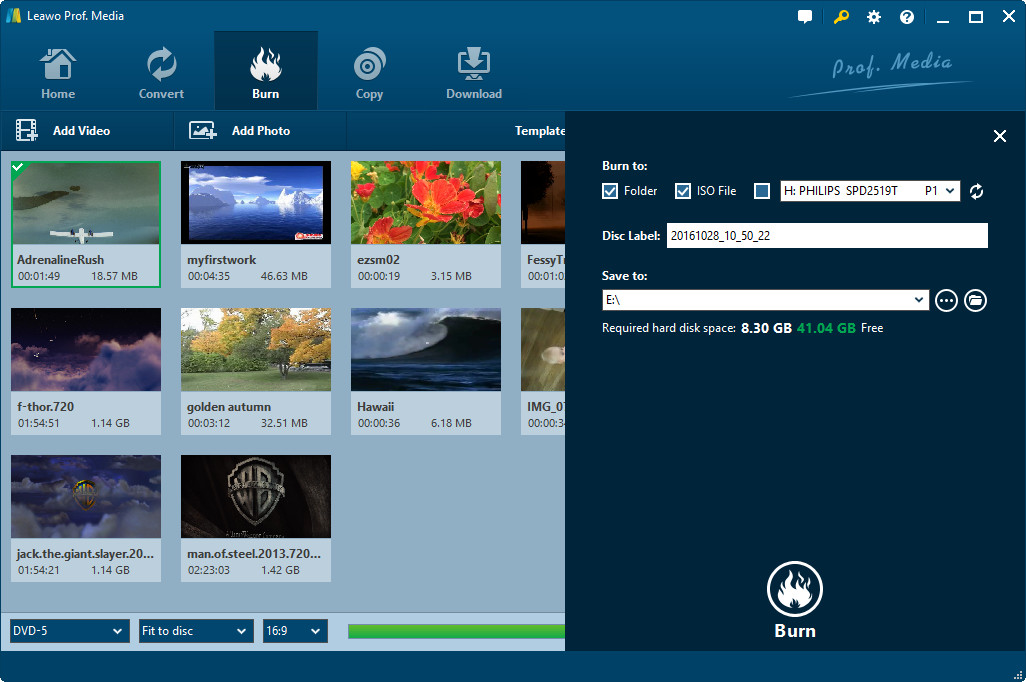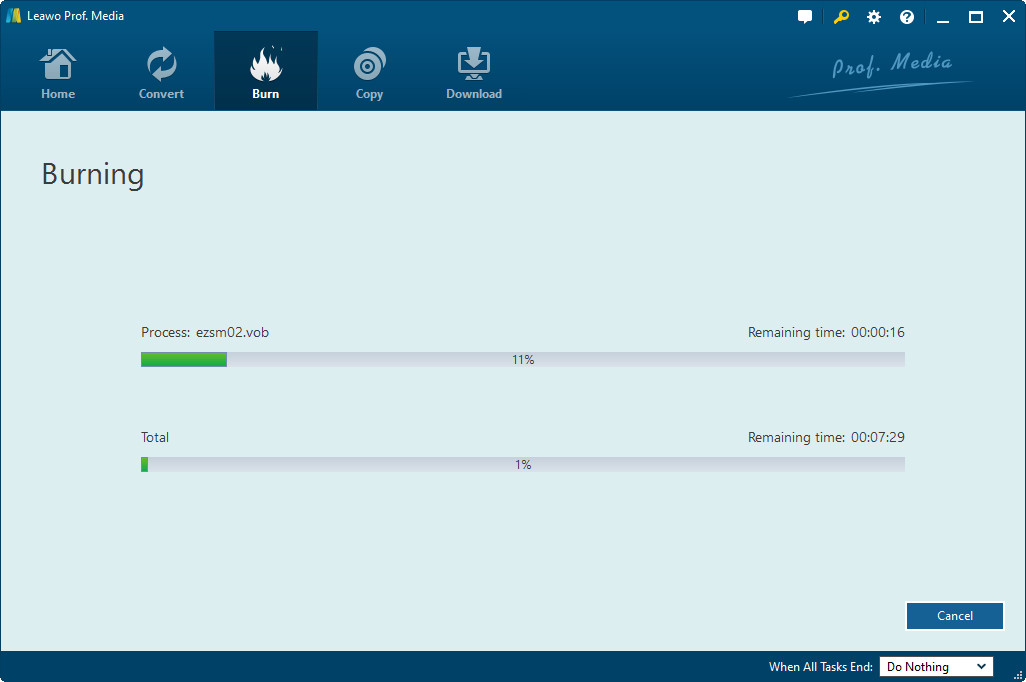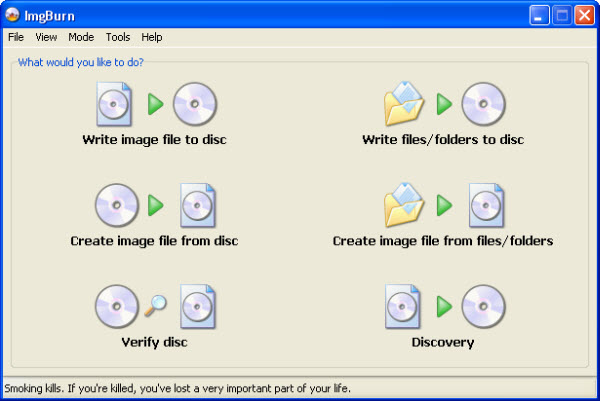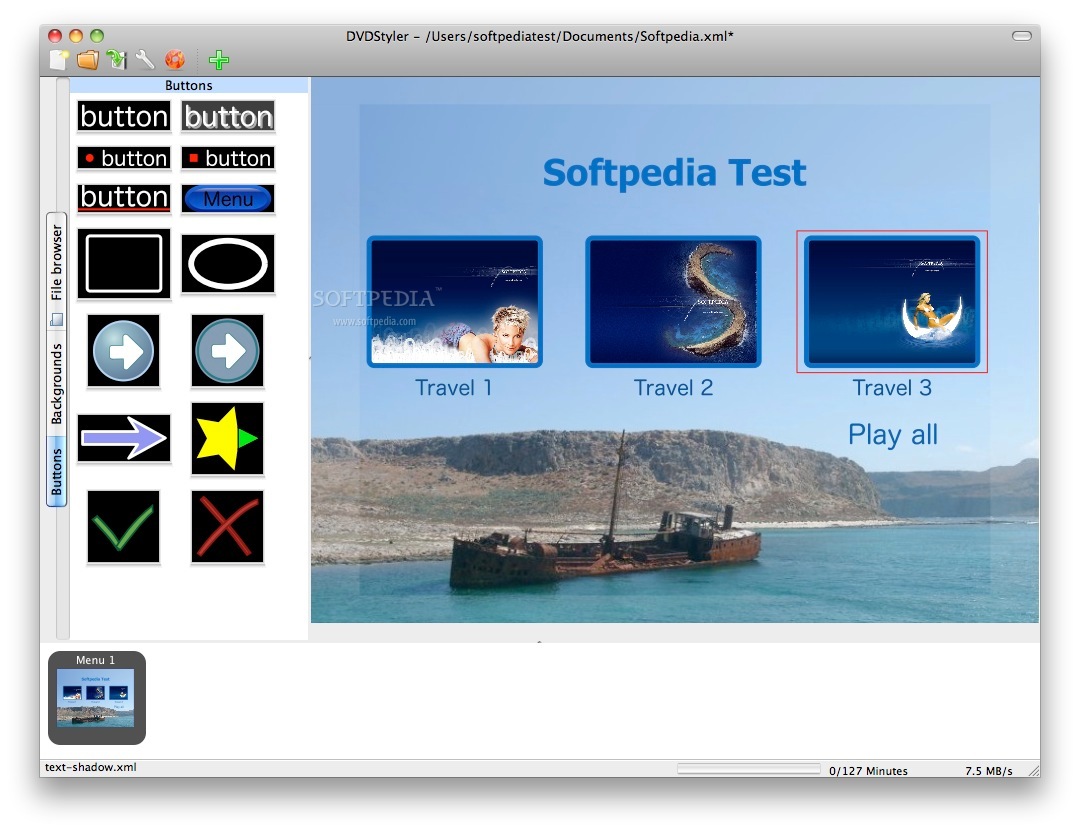MKV est également connu sous le nom de Conteneur Multimédia Matroska, un format de fichier qui contient de nombreuses pistes vidéo, audio ou de sous-titres dans un seul fichier. Les fichiers MKV sont souvent enregistrés à grande échelle. De plus, en raison de sa qualité vidéo supérieure, il est également bien accueilli par de plus en plus d'utilisateurs. Mais la triste nouvelle est que de nombreux lecteurs vidéo ne prennent pas en charge les fichiers MKV et il n'est pas pratique de partager des fichiers MKV avec d'autres. Donc, pour résoudre les problèmes, vous pouvez convertir MKV en ISO qui est un fichier unique qui représente l'intégralité du CD ou DVD. Et puis, les fichiers MKV convertis au format ISO peuvent être gravés sur un DVD afin que vous puissiez lire les sources sur de nombreux appareils. Alors, quelle est la méthode pour convertir MKV en ISO ? Dans la plupart des cas, pour convertir des fichiers MKV en ISO, vous avez besoin d'un convertisseur MKV en ISO. Pour plus de détails, reportez-vous à ce qui suit.
Partie 1 : Comment graver MKV en ISO sur Windows avec le Créateur de DVD de Leawo
Afin de convertir MKV en ISO, vous devez préparer un convertisseur MKV en ISO. Le tout premier programme de gravure de fichiers image MKV vers ISO que nous aimerions vous recommander est le Créateur de DVD de Leawo. En tant qu'outil logiciel de gravure de DVD professionnel, le Créateur de DVD de Leawo peut vous aider à convertir et à graver facilement des fichiers vidéo dans des formats tels que MKV, MOV, AVI, MP4 sur un disque DVD, un dossier et/ou un fichier image ISO, et à graver des photos sur un diaporama DVD dans DVD-9 ou DVD-5. Par conséquent, vous pouvez ensuite lire librement ces fichiers de film MKV sur des lecteurs DVD et des logiciels comme vous le souhaitez. À l'aide du Créateur de DVD de Leawo, vous pouvez convertir des fichiers MKV en contenu DVD avec des sous-titres et des pistes audio préférés. De plus, le Créateur de DVD de Leawo vous permet de sélectionner librement le menu du disque parmi ceux prédéfinis, ou même de concevoir un menu de disque personnalisé selon vos préférences.
Les étapes ci-dessous vous montreront comment convertir et graver un fichier MKV en fichier image ISO sur un ordinateur Windows avec le Créateur de DVD de Leawo en détail. Préparez vos fichiers MKV source et votre disque DVD vierge inscriptible (si vous souhaitez graver un film MKV sur un disque DVD).
Étape 1. Téléchargez et installez le Prof. Media de Leawo (le Créateur de DVD de Leawo en fait partie) sur votre ordinateur.
Étape 2. Lancez le programme une fois l'installation terminée, puis cliquez sur le module « Graver » en haut à gauche pour accéder à l'interface principale du Créateur de DVD de Leawo. Importez des fichiers MKV dans le logiciel en cliquant sur Ajouter une vidéo dans le menu principal. Ou vous pouvez simplement faire glisser et déposer les fichiers MKV directement dans le programme. À propos, après avoir chargé les fichiers MKV, vous pouvez définir le type de disque DVD de sortie (DVD-5 ou DVD-9), la qualité et le ratio d'aspect (16 : 9 ou 4 : 3) en bas.
Étape 3. Après avoir importé le fichier MKV, vous pouvez également définir le menu du disque. Habituellement, il contient Standard, Business, Éducation, Enfance, Vacances, etc. Et vous pouvez faire par vous-même votre propre menu de disque avec vos images et audios.
Étape 4. Après avoir défini les modèles, vous pouvez simplement cliquer sur l'icône verte Graver pour démarrer le processus de conversion des fichiers MKV en ISO. Lorsque vous cliquez sur Graver, vous verrez le panneau des paramètres de gravure sur lequel vous devez comprendre les options Graver sur, Étiquette de disque et Enregistrer dans. N'oubliez pas que le but est de graver MKV en fichiers ISO, alors assurez-vous de cocher l'option Fichier ISO avant.
Étape 5. Enfin, cliquez simplement sur l'icône Graver ci-dessous pour commencer à graver MKV en ISO. Veuillez être patient, le processus de gravure durera plusieurs minutes. Une fois terminé, vous avez réussi à convertir le fichiers MKV en ISO.
Soit dit en passant, de nombreux utilisateurs peuvent télécharger des films MKV pour certaines raisons. Si vous souhaitez convertir des films MKV en fichiers ISO, vous pouvez également utiliser la méthode ci-dessus. En attendant, si vous utilisez un ordinateur Mac, le Créateur de DVD de Leawo pour Mac fonctionnera pour vous. Le Créateur de DVD de Leawo pour Mac peut vous aider à convertir et graver facilement des fichiers vidéo dans n'importe quel format de fichier comme MKV, MOV, MP4, etc. sur un disque DVD, un dossier et/ou un fichier image ISO sur Mac OS X 10.10 et versions ultérieures. Les versions Windows et Mac du Créateur de DVD de Leawo ont la même interface et le même fonctionnement. Ils sont à la fois faciles à utiliser et pratiques.
Partie 2 : Comment graver MKV en ISO sur Windows avec ImgBurn
« Connaissez-vous un outil logiciel gratuit de création de DVD pour graver des fichiers MKV en fichier DVD gratuitement sur Windows 8 ? Windows DVD Maker ne fonctionne plus pour moi. Et je ne veux pas payer d'argent supplémentaire pour acheter tout type d'outil de gravure de DVD. Aidez-moi, s'il vous plaît. »
Certaines personnes pourraient préférer un logiciel de gravure de DVD gratuit et se demander s'il existe un logiciel de gravure de DVD gratuit ou non. Nous aimerions tout d'abord recommander ImgBurn. ImgBurn est une application d'enregistrement de DVD gratuite que vous pouvez utiliser pour graver des fichiers MKV en fichier image ISO. Lorsqu'il a été introduit sur le marché pour la première fois, il était destiné à être utilisé comme un brûleur d'image pur. Cependant, il a incorporé de nombreuses options de gravure au fil des ans.
Suivez les étapes ci-dessous pour savoir comment graver un fichier MKV en fichier image ISO sous Windows avec ImgBurn en détail.
Étape 1 : Téléchargez et installez le logiciel ImgBurn sur votre ordinateur et préparez entre-temps vos fichiers de film MKV source pour la gravure.
Étape 2 : Après cela, ouvrez-le puis sélectionnez l'option « Créer un fichier image à partir de fichiers/dossiers » dans la fenêtre principale.
Étape 3 : Dans la nouvelle fenêtre contextuelle, sous la section « Source », cliquez sur la liste déroulante pour sélectionner vos fichiers et dossiers MKV que vous souhaitez inclure dans le fichier image.
Étape 4 : Sélectionnez la destination de votre fichier image (.iso) dans la case « Destination ». Vous pouvez afficher l'espace disponible sur le disque dur cible.
Étape 5 : Vous pouvez configurer les options de vos fichiers .iso sous l'onglet « Options » sur le panneau de droite.
Étape 6 : Enfin, cliquez sur le bouton de construction inférieur pour commencer à créer un fichier image ISO à partir de vos fichiers MKV dans ImgBurn.
Vous pouvez facilement apprendre que vous pouvez créer différents types de fichiers DVD à partir de diverses sources à l'aide du logiciel ImgBurn. Il vous donne une solution assez simple mais pratique pour convertir et graver des fichiers MKV en fichier image ISO sous Windows.
ImgBurn prend en charge tous les systèmes d'exploitation Microsoft Windows - Windows 95, Windows 98, Windows Me, Windows NT4, Windows 2000, Windows XP, Windows 2003, Windows Vista, Windows 2008, Windows 7, Windows 8 et Windows 10 (y compris tous les 64 bits versions). Si vous utilisez Wine, il devrait également fonctionner sous Linux et d'autres Unix basés sur x86. Si vous utilisez un ordinateur Mac, vous devez vous tourner vers le Créateur de DVD de Leawo pour Mac pour graver des fichiers MKV en fichier image ISO sur Mac ou l'outil mentionné ci-dessous.
Partie 3 : Comment graver MKV en ISO sur Mac en utilisant DVDStyler
Si vous ne pensez pas qu'ImgBurn est un bon choix car il n'a pas de version Mac, vous pouvez essayer DVDStyler. DVDStyler est une application de création de DVD gratuite multiplateforme pour créer des DVD d'aspect professionnel. Il permet non seulement de graver des fichiers vidéo sur DVD qui peuvent être lus pratiquement sur n'importe quel lecteur DVD autonome, mais également de créer des menus DVD conçus individuellement. Il s'agit d'un logiciel open source et entièrement gratuit. Il peut fonctionner sur Windows et Mac OS (OS X ≥ 10.10 Yosemite) pour vous aider à graver des films DVD.
Vérifiez les étapes ci-dessous pour apprendre à graver un fichier MKV en fichier image ISO sur Mac à l'aide de DVDStyler pour Mac.
Étape 1 : Téléchargez et installez DVDStyler sur votre ordinateur Mac. Assurez-vous que votre ordinateur Mac exécute OS X 10.10 Yosemite ou une version ultérieure. Sinon, DVDStyler ne fonctionnera pas bien.
Étape 2 : Lancez le programme DVDStyler sur votre ordinateur et préparez vos fichiers MKV source.
Étape 3 : Dans la barre de menus, cliquez sur le bouton « Fichier » puis faites défiler vers le bas dans le panneau contextuel pour ajouter des fichiers MKV source à partir de votre ordinateur.
Étape 4 : Après avoir chargé les fichiers MKV source, vous pouvez ensuite ajouter/éditer le menu, sélectionner les sous-titres et la piste audio, gérer les chapitres, ajuster l'encodage vidéo, etc.
Étape 5 : Après tous ces paramètres, ouvrez la fenêtre Graver (le bouton de disque rouge sur la barre d'outils de l'interface principale). Choisissez d'enregistrer dans un fichier image ISO. Et puis définissez un répertoire de sortie pour enregistrer le fichier image ISO de sortie. Enfin, cliquez sur le bouton graver pour commencer à convertir et graver un fichier MKV en fichier image ISO dans DVDStyler sur un ordinateur Mac.
Évidemment, tous ces 3 programmes mentionnés ici vous permettent de convertir et de graver des fichiers MKV en fichiers image ISO. ImgBurn n'est disponible que pour les utilisateurs de Windows, tandis que le Créateur de DVD de Leawo et DVDStyler sont disponibles pour les ordinateurs Windows et Mac. Le Créateur de DVD vous offre des fonctionnalités supplémentaires telles que l'édition vidéo et la création de films 3D, la sélection de sous-titres, la fusion de vidéos, etc.